HP Elite Dragonfly G3レビュー SIMが使える軽くて高品質なノートパソコン

HP Elite Dragonfly G3。【PR】貸出機材提供:株式会社日本HP
HP Elite Dragonflyは13.5インチで約1.0kg程度のとても軽くて使いやすいノートパソコンです。自宅でも使いやすいですし、大学などに持って行く場合でも楽々持ち運ぶことができます。
上品なデザインで爽やかに使うことができます。性能も良くてサクサク快適に動作します。
SIMカードやeSIMが使えるモデルも充実しています。自宅に光回線を導入しない人や外出先でネット接続をすることが多い人にとって、インターネットがとても便利になります。
実際にHP Elite Dragonfly G3を使ってみましたので、レビューをご紹介します。

当サイト限定の法人向けクーポンを利用すると4%OFFとなります(2026/01/18まで)。価格が77,000円(税込)以上の場合が対象となります。
株式会社日本HPよりクーポンを提供していただきましたので、下のリンクからご利用ください。クーポンの使い方もあわせて解説しています。法人向けPCでも個人で購入することが可能です。
当サイト限定クーポン:法人向けPC用限定クーポン
【PR】【提供:株式会社日本HP】
当製品は販売終了しました。
HPの最新ノートパソコンのレビューについては、こちらの記事をご参照ください。
関連記事 → HPノートパソコン
最新のCPUを搭載し、快適に使える性能
HP Elite Dragonflyには、インテル製の最新世代のCPUが搭載されていてとても高速に動作します。
今回、CPUにCore i5-1245Uを搭載したモデルを使用してみたところ、とても快適に使うことができました。
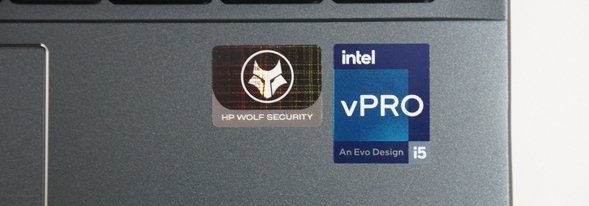
インターネットやメール、SNS、動画鑑賞、ブログ更新などの作業に使えるのはもちろんのこと、Officeソフトを使って大学の講義のレポートや書類を作成するのも問題ありません。プログラミングなど、少し負荷がかかるような作業にもしっかり使うことができます。
学業からプライベートまで、幅広い作業を快適にこなすことができます。
品質の高さが感じられる優れたデザイン
HP Elite Dragonflyはとても優れたデザインをしています。本体カラーは、スレートブルーという深みのある青色が採用されています。濃紺に近い色合いで、とても上品な雰囲気が感じられます。


本体は非常にスリムでスタイリッシュです。

キーボードもスレートブルーのカラーで統一されています。キーの文字色がホワイトになっています。さらにタッチパッドの縁が金属加工されていて光の当たり方によってキラッと光り、高級感があります。

スタイリッシュで上品なデザインなので、とても爽やかに使えるノートパソコンです。
13.5インチのサイズでとても軽く、大学やカフェなどにも簡単に持って行くことができる
サイズは13.5インチです。本体はA4ノートとほぼ同じ大きさになっていて、とてもコンパクトにできています。
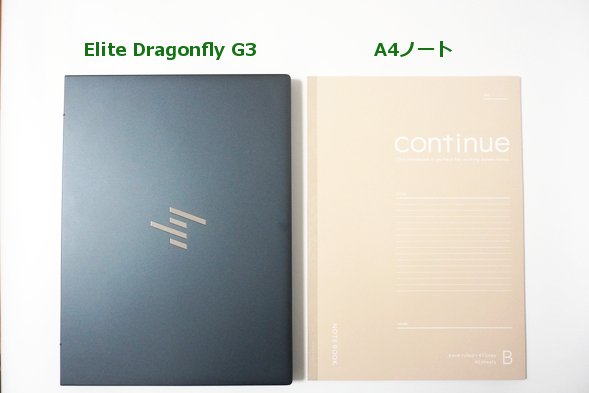
製品のホームページを見ると、約1.0kg~のとても軽いノートパソコンです。片手でも楽々持ち上げることができます。

今回実際にレビューで使用したHP Elite Dragonfly G3は1.05kgでした。

これだけ軽いと持ち運ぶことも簡単にできます。自宅で場所を変えて使うことが簡単にできますし、収納もしやすいです。また、大学で使うことがあってもカバンに入れて簡単に持って行くことができます。軽くできているので疲れにくくて良いですね。
インターネットにはWi-Fi、またはLTEや5Gでの接続が可能
インターネットにはWi-Fiで接続します。Wi-Fiは最新の通信規格であるWi-Fi 6(11ax)に対応しています。もちろん、広く普及しているWi-Fi 5(11ac)も使えますので安心してください。

SIMカードとSIMカードスロット。
また、SIMカードを使ったLTEや5G通信に対応したモデル(4G LTE/5G モデル)が多くラインナップされています。格安SIMが使えますので、通信費を抑えてネットをすることができます。対応しているSIMカードのサイズはnano SIMになります。また、eSIMにも対応しているので、物理的なSIMカードでなくても簡単にネット接続を行うことができます。
ちなみに、SIMカードスロットはピンを穴に入れて開くタイプではなく、指で軽く押し込むとスロットを出し入れすることができます。とても扱いやすくて便利だなと感じました。
SIMが使えると、いつでもどこでも簡単にインターネットに接続できます。自宅に光回線を引かない場合や、外出先でインターネットをよく使う人などは良い選択肢になります。
なお、4G/LTE通信と5Gとでは、通信モジュールが異なりますのでご注意ください。製品モデルのところで5GやLTEの記載を確認したり、通信モジュールの項目を確認することで、どちらに対応しているかがわかります。
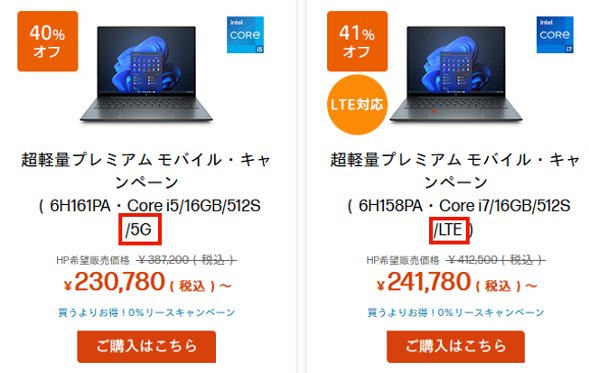

5G通信に対応した通信モジュール。

4G/LTE通信に対応した通信モジュール。
今回、実際に格安SIMであるmineoのサービスを使って、実際にLTEでネット接続してみました。

土曜日の夕方16時頃の時間帯ですが、だいたい10Mbpsほどの速度が出ていました。ネットをするのも、動画を見るのも特に支障はなく、快適に使うことができました。
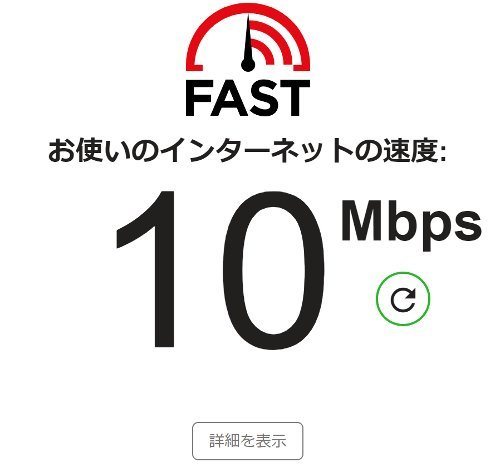
mineoのSIMカードを用いて、インターネット接続したときの回線速度。
セキュリティ機能が非常に充実し、大事な情報を確実に守る
HP Elite Dragonfly G3はセキュリティ機能が非常に充実しています。以下のように、指紋センサー、IRカメラによる顔認証、撮影防止用カメラフィルター、のぞき見防止用プライバシーフィルター(対応モデルのみ)、強固なセキュリティ機能であるHP Wolf Securityが搭載されています。
パソコンには人に見られたくないデータや大事なデータが増えていくので、セキュリティ機能が充実していると安心して使うことができます。
指紋センサー
キーボードに指紋センサーが搭載されています。パスワードを入力することなく、指でタッチするだけでログインすることが可能になります。ログインが簡単になるだけでなく、他人が勝手にパソコンを使用することを防ぐことができます。

指紋センサー。
顔認証と撮影防止フィルター
ディスプレイ上部にはカメラが搭載されています。IRカメラとなっていて、Windows Helloによる顔認証でのログインが可能となります。パソコン起動時などに顔パスでログインできます。自分以外の顔では認証が通らないので、高いセキュリティを実現できます。

また、キーボードにカメラのON/OFFを切り替えるキーが搭載されています。このキーを押すことで、カメラの撮影の許可/不許可を切り替えることができます。
カメラを乗っ取ってパソコンを操作している人の情報を盗み取るビジュアルハッキングを防止することができます。また、ZoomやTeamsなどのビデオ通話ソフトを使う際にカメラに映りたくない、というような場合にも便利です。必要なときだけカメラ撮影をONにして、それ以外の場合にはOFFにしておくと安心です。
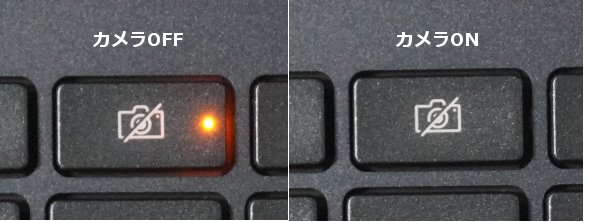
カメラの撮影可否を切り替えるキー。
のぞき見防止機能 HP Sure View Reflect
パソコンのディスプレイののぞき見を防止するHP Sure View Reflect(プライバシースクリーン)という機能を搭載することもできます。この機能をオプションで選択できるモデルと、最初から標準で搭載したモデルの2種類があります。
このプライバシースクリーン機能をONにすると、下の写真のように、斜めから見た時にディスプレイに表示された内容をほとんど見ることができなくなります。ディスプレイの正面に座って作業をしている人からは、しっかりと画面が見えます。

正面(作業している人)から見たところ。

斜めから見たところ(プライバシースクリーンはOFF)。

斜めから見たところ(プライバシースクリーンはON)。画面がほとんど見えず、内容を読み取ることが難しい。
大学のゼミや研究室、カフェや電車など、人が多くいる場所で作業をしていて、画面に映っている内容をあまり見られたくない場合にはとても便利です。
ON/OFFの切り替えはとても簡単で、キーボードのF2キーを押すだけです。作業しているときに人が来たと思ったら、ワンタッチで切り替えることが可能です。

HP Wolf Security
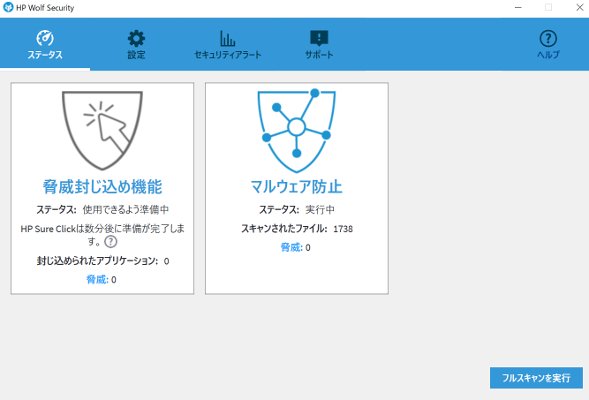
最近のマルウェアやウイルスの中には、PC内部の深い領域(ファームウェア)にまで感染するという非常に厄介なものが登場しています。
HP Wolf Securityはそのような悪質なものをしっかり封じ込めて駆除するために、OSそのものだけでなく、OSの上や下の階層においても常に監視し保護してくれます。
キーボード
キーボードは下の写真のようになっています。スタンダードな日本語配列のキーボードで使いやすいです。

キーボードは特に問題ありません。キーの大きさがイレギュラーなところや間隔が詰まっているようなところもなく、とても使いやすいです。

Enterキー周りのキーも大きさが揃っていて使いやすいです。EnterキーやShiftキー、スペースキーなども大きさがしっかり確保されています。

キーとキーの間隔は18.7mm、キーを押したときの深さは1.3mmとなっています。キー同士の間隔に問題はなく、打鍵感も良好です。とても快適に入力できるキーボードです。

タッチパッドです。縁が金属加工されていて、キラリと光る感じが良いです。

ディスプレイ

サイズと解像度
ディスプレイのサイズは13.5インチです。
解像度は1920×1280 (WUXGA+)となります。一般的なフルHD(1920×1080)のディスプレイよりも縦方向に多くの情報が表示されます。画面をスクロールする回数が減りますし、ExcelやWordなどを開いて作業をしているときでも、一度にたくさんの情報を確認できて便利です。
のぞき見防止機能
上述のように、HP Elite Dragonfly G3では、HP Sure View Reflectというのぞき見防止機能をオプションで選択することができるモデルと、最初から標準で搭載しているモデルの2つがラインナップされています。HP Sure View Reflectは、人が多いところで作業するなど、勝手にディスプレイを見られたくないというような場合にあると便利な機能です。
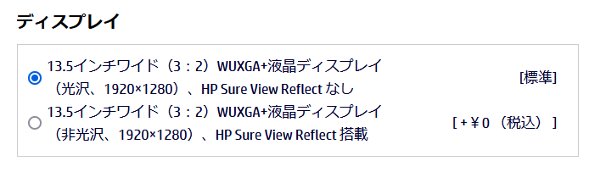
HP Elite Dragonflyで選択できるディスプレイの項目。HP Sure View Reflect (のぞき見防止機能)の有無を選択できるモデルの場合。
今回はこの機能を搭載したモデルでレビューを行っています。
正面から見たときは明るく綺麗に表示されます。
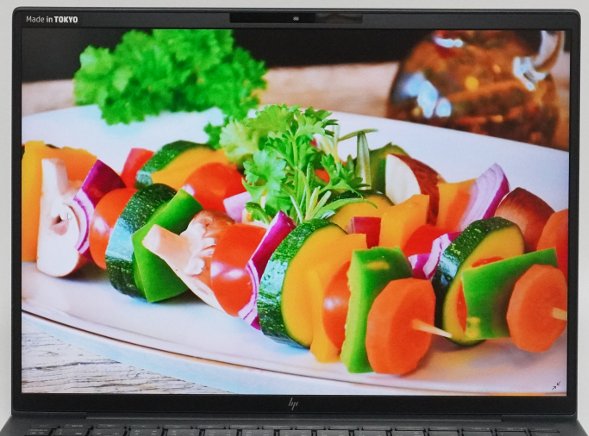
キーボードからのぞき見防止機能のON/OFFを切り替えることができるのですが、この機能をONにすると、正面以外の角度から見たときにディスプレイの内容をほとんど読み取ることができなくなります。

のぞき見防止機能をOFFにして、正面以外の角度から見たところ。

のぞき見防止機能をONにして、正面以外の角度から見たところ。画面がほとんど見えず、内容を読み取ることが難しい。
今回実際にこの機能を搭載したモデルを使ってみたところ、正面からは綺麗に見えましたが、のぞき見防止機能をOFFにした状態でも、角度を変えて見ると少し暗く見えました。また、正面で作業していても体の位置を少し変えると、明るさが微妙に変化して見えるので、敏感な人は気になるかもしれません。
そのため、通常はHP Sure View Reflect (のぞき見防止機能)は非搭載の方が見やすいかなと個人的には思いました。それでも、人がたくさんいるところで作業することが多い人であったり、セキュリティを高く保ちたい人はのぞき見防止機能を搭載すると良いのではないかと思います。
色の表示
実際にどれくらいの色を表示できるのか測定してみたところ、sRGBカバー率が99.1%と高い値となっていました。また、DCI-P3カバー率やAdobe RGBカバー率も、一般的なノートPCと比べると高くなっています。たくさんの色が表示できる、色域の広いディスプレイとなっています。
Officeソフトを使った書類やレポート作成、インターネットを見るということから、動画や画像の表示など、幅広い用途に使えます。
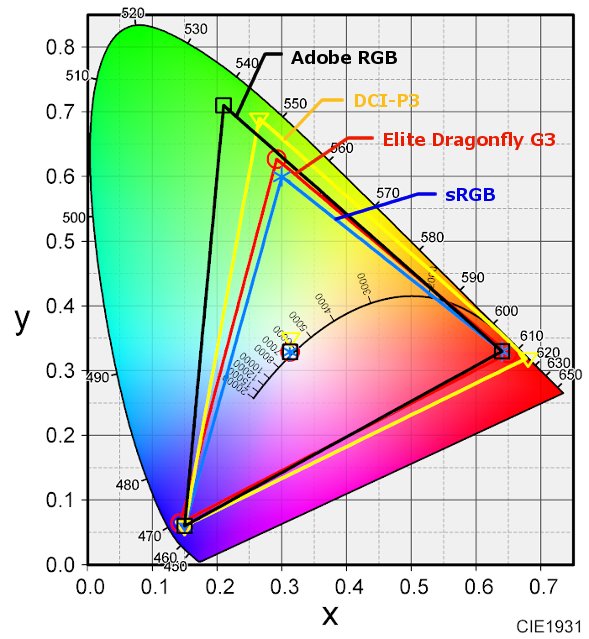
| sRGBカバー率 | 99.1% |
|---|---|
| DCI-P3カバー率 | 80.6% |
| Adobe RGBカバー率 | 80.3% |
周辺機器との接続に必要なインターフェース
HP Elite Dragonfly G3に搭載されている周辺機器との接続に必要なインターフェースは、下の写真のようになっています。
SDカードスロットは搭載されていませんが、よく使われるものがバランスよく搭載されています。


USBポート
USB Type-Aポートが1つと、USB Type-Cポートが2つ搭載されています。複数のUSB機器を同時に接続するのも問題ありません。
USB Type-Aポートはコンパクトな設計になっています。USBを接続するときは、入口に軽く引っ掛けるようにすると、スッと入ります。

USB Type-AポートにUSBを挿しているところ。入口に軽く引っ掛けるようにすると入りやすい。
また、USB Type-CポートはPower Deliveryに対応しています。Power Deliveryに対応したモバイルバッテリーや充電器を使うと、USB Type-CポートからPCの充電を行うことができます。PCの電源がON/OFFにかかわらず、出力が20W以上であれば充電が可能でした。
| PC 電源ON | PC 電源OFF | |
|---|---|---|
| モバイルバッテリー (20W) |
〇 | 〇 |
| 充電器 (45W) |
〇 | 〇 |
モバイルバッテリーや小型のAC充電器から充電できるので、スマホと兼用させれば、PCを持ち運ぶときの荷物が減るのがうれしいポイントです。
プレゼンにも安心して使える
HP Elite Dragonfly G3にはHDMIポートが搭載されているので、HDMIケーブルを接続するだけでPCの画面をモニターやプロジェクターに簡単に映し出すことができます。

実際、HDMIケーブルを使ってモニターと接続してみたところ、問題なくモニターに映し出すことができました。

また、PCのディスプレイとモニターの2画面を使って、それぞれ異なる作業を行うこともできます(マルチモニター)。

また、USB Type-Cポートもディスプレイ出力に対応しています。USB Type-Cポートを搭載したモニターを使用するときなどに利用すると良いでしょう。

クオリティの良いサウンド
スピーカーは北欧のサウンドメーカーであるBang & Olufsen社製のものが搭載されています。

底面部の左右に2つずつスピーカーが搭載されています。実際に聞いてみたところ、とても良いクオリティだと感じました。

底面に搭載されたスピーカー。左右に1つずつ搭載配置されている。
サウンドは自分好みにカスタマイズすることが可能です。音楽や動画に合わせて調整すると良いでしょう。
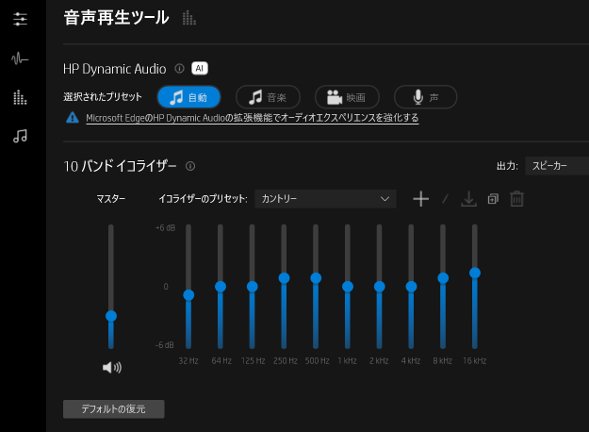
カメラとマイク、スピーカーを搭載しているからZoomやTeamsを使ったオンライン授業にも対応できる
ディスプレイ上部にはカメラとマイクが搭載されています。上で紹介したように、スピーカーも搭載されているので、このPC1台あればZoomやTeamsといったビデオ通話ソフトを使ったオンライン授業に対応することができます。

本体の側面にはマイク・ヘッドフォンジャックが搭載されているので、よりしっかりと授業内容を聞きたい場合には、イヤホンやヘッドフォンを使うことができます。
静音性の確認
パソコンの動作音の大きさを計測しました。
動画を見たりネットをするなど、負荷のかからない作業をしているときはとても静かです。
CPUに負荷がかかる処理をすると動作音は大きくなりますが、一般的なノートパソコンよりも動作音は小さいです。快適に使うことができるでしょう。
| 測定項目 | 測定値 |
|---|---|
| PCの電源OFF時の室内の音量 (できるだけ無音の状態) |
28~29db |
| アイドル状態 (PCを起動し何もしていないとき) |
28~29db |
| インターネットをしているとき (タブを10個開いた状態) |
28~29db |
| YouTube動画視聴 | 28~30db |
| CPU 100%使用時 (CINEBENCH R23実行5分経過後) |
32~33db |
HP Elite Dragonfly G3の性能と仕様
HP Elite Dragonfly G3のスペックをご紹介します。
| OS | Windows 10 Pro Windows 11 Pro |
||
|---|---|---|---|
| CPU | Core i5-1235U Core i5-1245U Core i7-1255U |
||
| メモリ | 16GB / 32GB | ||
| ストレージ SSD |
SSD 256GB / 512GB / 1TB / 2TB | ||
| 光学ドライブ | なし | ||
| 有線LAN | - | ||
| 無線LAN | ○ | ||
| HDMI | 〇 | ||
| SDカードスロット | - | ||
| USB | USB Type-A × 1 USB Type-C × 2 |
||
| サイズ | 13.5インチ | ||
| 液晶 | 1920×1280 (WUXGA+) | ||
| LTE/5G | 選択可能 (nano SIM, eSIM) |
||
| HP Sure View Reflect (プライバシースクリーン) |
選択可能 | ||
| Office | 選択可 Office Home and Business Office Personal Office Professional |
||
| 重量 | 約1.0kg~ | ||
| 保証期間 | 1年(有償:3年) | ||
今回のレビューで使用したHP Elite Dragonfly G3の主な仕様は以下の通りです。
OS: Windows 10 Pro
CPU: Core i5-1245U
メモリ: 16GB
ストレージ: SSD 256GB
ディスプレイ:WUXGA+(1920×1280) プライバシースクリーン搭載
SIM:LTE対応
CPU: Core i5-1245U
メモリ: 16GB
ストレージ: SSD 256GB
ディスプレイ:WUXGA+(1920×1280) プライバシースクリーン搭載
SIM:LTE対応
CPUはCore i5-1235U、Core i5-1245U、Core i7-1255Uから選択することができます。性能はCore i5-1235U < Core i5-1245U < Core i7-1255Uとなります。
今回のレビューではCore i5-1245Uを搭載したモデルを使用していますが、とても快適に使うことができました。CPUの性能を実際に計測してみても、良いスコアが出ていました。
CPUはどれも最新のものなので、ネットやメール送受信、Officeを使った書類作成、プレゼンなどの作業など、Core i5-1235Uでもしっかり使うことができると思います。
メモリはほとんどのモデルで16GBとなっています。十分な容量なのでしっかり使うことができるでしょう。
ディスプレイの解像度は、全てのモデルで1920×1280で共通しています。重要なのはのぞき見防止機能であるプライバシースクリーン(HP Sure View)の有無です。ディスプレイののぞき見を防ぎたいということであれば、この機能を搭載してみてください。
OfficeソフトもPCとセットで購入することができます。Micorosoft Office Home and Businessも選択できます。Word、Excel、PowerPointが入っています。PowerPointが必要なければ、Office Personalを選択してみてください。
Office ProfessionalはOffice Home and Businessに含まれるソフトに加えて、Accessというデータベースソフトと、PublisherというDTPソフトが含まれています。
通常は、Word、Excel、PowerPointが含まれているOffice Home and Businessが一番おすすめです。
以下はCPUとストレージの性能を専用のソフトウェアを用いて測定したものです。専門的な内容になりますので、読み飛ばしてもらって構いません。
CPUの性能
CPUの性能をCINEBENCH R20とR23というソフトを使って測定しました。それぞれ2419pts、6340ptsとなりました。高い性能で、快適に使うことができます。
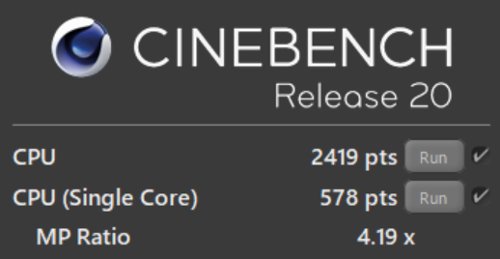
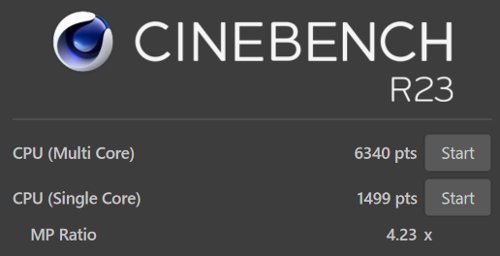
ストレージの性能
SSDの読み書きの速度をCrystalDiskMarkを用いて測定しました。読み書きともに高速な動作でした。パソコンの起動や終了、アプリなどが非常に快適に動作します。
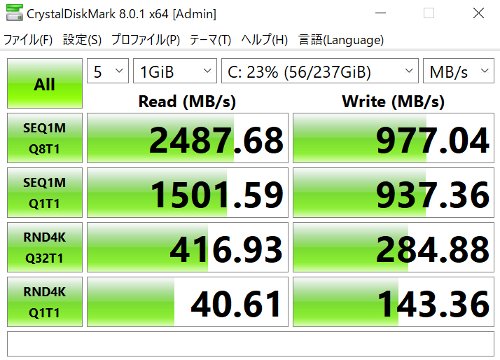
グラフィクスの性能
16GB野メモリが搭載されていてデュアルチャネルとなっているので、しっかり性能が発揮されています。問題なく使うことができます。
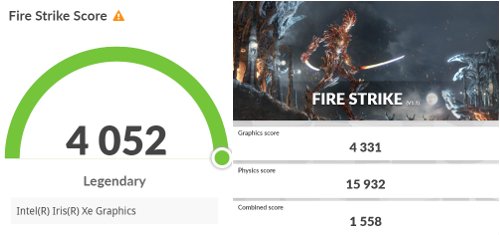
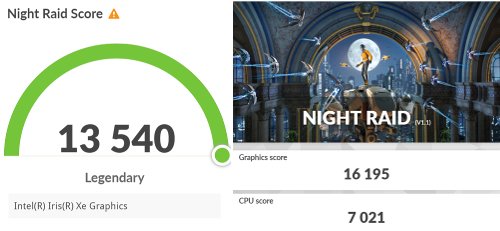
各ベンチマークテストの評価対象とスコアを表にすると以下のようになります。
| ベンチマーク | スコア |
|---|---|
| Fire Strike (対象:Direct X11) |
4052 |
| Time Spy (対象:Direct X12) |
13540 |
外観の確認
それではHP Elite Dragonfly G3の外観を確認してみましょう。
まず天板を閉じたところです。本体カラーはスレートブルーという濃紺色です。上品な印象です。
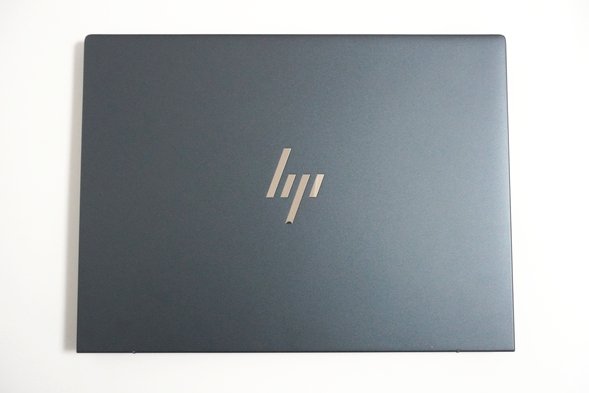
本体は薄くできています。

正面から見たところです。



後ろ側から見たところです。


ディスプレイの回転角度を180度にしたところです。

底面です。下側に2つスピーカーが搭載されています。

ACアダプターです。ACアダプターにはケーブルを接続するタイプと、コンセントプラグを直接接続するタイプの2種類が同梱されています。

ケーブルタイプです。通常はこちらを使用すれば問題ないでしょう。

コンセントプラグを直接接続するタイプのものです。コンセントまでの距離が短くなりますが、持ち運ぶときはこちらの方が軽くなって便利かもしれません。

本体右側面です。盗難防止用ロックスロット、USB Type-Cポート、USB Type-Aポート、マイク・ヘッドフォンジャックが搭載されています。

本体左側面です。HDMIポート、SIMカードスロット、USB Type-Cポートが搭載されています。

手前部分です。

背面部分です。
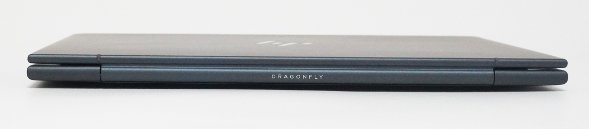
まとめ
HP Elite Dragonflyは薄くて軽く、とても使いやすいノートパソコンです。度のモデルも1.0kg程度と非常に軽く、自宅で使うだけでなく外出先に持って行って使うことも簡単にできます。
セキュリティ機能も充実していて、大事なデータを守ることができます。
デザイン性も良く、充実した性能と機能のノートパソコンですので、是非検討してみてはいかがでしょうか?

当サイト限定の法人向けクーポンを利用すると4%OFFとなります(2026/01/18まで)。価格が77,000円(税込)以上の場合が対象となります。
株式会社日本HPよりクーポンを提供していただきましたので、下のリンクからご利用ください。クーポンの使い方もあわせて解説しています。法人向けPCでも個人で購入することが可能です。
当サイト限定クーポン:法人向けPC用限定クーポン
【PR】【提供:株式会社日本HP】
当製品は販売終了しました。
HPの最新ノートパソコンのレビューについては、こちらの記事をご参照ください。
関連記事 → HPノートパソコン
この記事を書いた人
 |
石川 |
著者の詳細はこちら
1.大学生向けのHPのノートパソコン デザインが良いから若者が使いやすい
2.HP製パソコン特別割引クーポン
3.HP ENVY x360 13-bfレビュー 美しいディスプレイを搭載した爽やかなデザインの軽量ノートPC
4.HP Pavilion Aero 13レビュー スリムで美しいデザインの軽量ノートパソコン
5.大学生におすすめのノートパソコン
6.大学生の使用用途で比較するノートパソコンの性能
▲ このページの上部へ戻る

